COMFAST 150M 300M无线网卡软AP设置详解
COMFAST 150M无线AP网卡设置方法
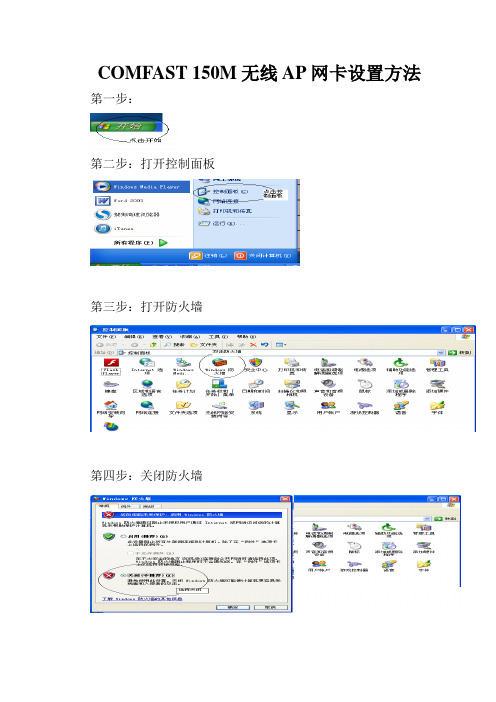
COMFAST 150M无线AP网卡设置方法第一步:第二步:打开控制面板第三步:打开防火墙第四步:关闭防火墙第五步:关闭杀毒软件和卫士软件第六步:按网卡说明书《快速安装指南》第一、第二步操作完成即可,不用执行第三步。
第七步:安装完成后桌面会出现下图标志,先连接好宽带连接,再右键点此图标,点此图标前一定要保证防火墙、杀毒软件和卫士软件是关闭的。
这点特别重要。
右击后会出现下图图标,选择切换AP模式第八步:等待一会儿会出现一个ICS选择框,单击标志:WAN选项一般有两个选择,一是:网卡,二是:宽带连接,一般都用用宽带上网就选择宽带连接。
(注意:如果没有出现选择框,说明安装有问题,或者宽带未连接,点击图标,模式。
打开宽带连接,连接完成后,返回第七步重新设置。
如果还不行,就卸载此软件,重新启动电脑后从第一步开始……)第九步:选择完毕后等待一会会出现下图标,点击无线图标处进行无线AP设置。
第十步:点击后会出现下图,软件会默认一个无线AP名称SofAP-81,也可以自己改一个。
第十一步:点击如下图向右箭头第十二步:出现如下图标,不必设置,继续点击向右箭头第十三步:出现如下图标,软件默认是无密码的开放系统,为了防止有人蹭网,继续设置加密,(不设置密码的话,到此设置完成,再点击向右箭头,设置界面消失,设置完成)第十四步:点击下拉箭头后有多个选择,目前都选下图加密验证,安全性高第十五步:输入8-10位的密码,最好是大小写字母加数字的混合密码,一般难以破解。
第十六步:再点击向右箭头,图标消失,设置完成。
第十七步:用笔记本电脑或手机(手机要打开WIFI功能,就是无线局域网功能)搜索无线信号SofAP-81或你自己改的名称,点击连接,输入密码,连接成功就可以上网了。
(手机用此无线信号上网不用流量,还可以用手机看电视或电影,当然,手机上要装视频程序)。
COMFAST设置教程
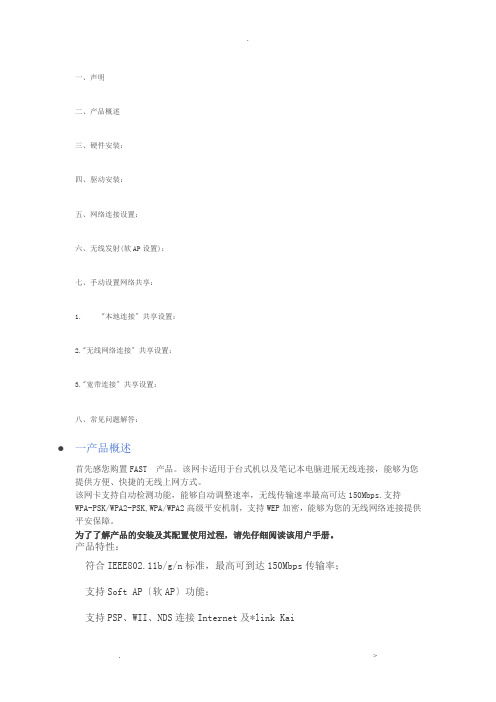
一、声明二、产品概述三、硬件安装:四、驱动安装:五、网络连接设置:六、无线发射(软AP设置):七、手动设置网络共享:1. "本地连接〞共享设置:2."无线网络连接〞共享设置:3."宽带连接〞共享设置:八、常见问题解答:一产品概述首先感您购置FAST 产品。
该网卡适用于台式机以及笔记本电脑进展无线连接,能够为您提供方便、快捷的无线上网方式。
该网卡支持自动检测功能,能够自动调整速率,无线传输速率最高可达150Mbps.支持WPA-PSK/WPA2-PSK,WPA/WPA2高级平安机制,支持WEP加密,能够为您的无线网络连接提供平安保障。
为了了解产品的安装及其配置使用过程,请先仔细阅读该用户手册。
产品特性:符合IEEE802.11b/g/n标准,最高可到达150Mbps传输率;支持Soft AP〔软AP〕功能;支持PSP、WII、NDS连接Internet及*link Kai支持网络高清播放器〔支持AML8626H、Telechips8901、Sigma8655等方案〕支持USB2.0 A型接口,即插即用,支持64/128位WEP数据加密;支持WPA/WPA-PSK、WPA2/WPA2-PSK平安机制;支持无线漫游〔Roaming〕技术,保证高效的无线连接;支持Windows98/MAC OS/WINCE /Linu*/ Windows 2000/Windows *P/Vista / Win7操作系统;提供简单易用的用户管理软件,轻松配置无线客户端;提供两种工作模式:集中控制式〔Infrastructure〕和对等式〔Ad-Hoc〕;平安警示:为了保证产品正常工作,请注意防水;不要将本产品放置潮湿的环境中,例如:浴室;防止其它有害物质的侵害,例如:酸、碱;如果出现故障,必须由授权的专业人员进展维修,请不要自行翻开;请不要将本产品真接曝晒在太阳或其它热源之下,设备的外壳和电子器件可能会减少寿命。
150无线AP中继使用无线操作方式-推荐下载

150无线AP中继使用:(无线操作方式设置)无线连接操作方式:此产品无线开关打在Repeater位置,插好USB电源,用一台有无线网卡的电脑连接这个产品发射的信号,此产品默认信号名称为MINIAP。
由于这个时候连接信号是假信号,所以要在无线网络连接里设置一个固定的IP,才能正常连接上此产品进入下一步的操作:1. 在无线网卡里设置一个固定的IP,如下图IP为192.168.1.2,掩码点击自动出现,只要设置这两个地方,确定后再连接此产品的无线信号。
2.连接此产品信号,网络是不能用的,因为这个网络还不能上网的。
3. 连接此产品信号后,打开浏览器,输入192.168.1.254 回车出现上面的界面,有的可能是英文界面。
可以改的。
(如果进入显示是中文界面,跳过此步骤,直接往下看中继的操作)4.更改语言操作:按图片更改语言;点击Router再语言选择框里选择第三个选项,再点击Apply操作后就自动变成了中文界面如下图:接下来操作中继功能:点击设置向导进入中继操作界面如下图操作是傻瓜式的,因为就一个界面,搜索你要接收的无线路由器信号选择信号后,下面中继详细配置里的上级网络名称会自动变成你连接的信号名称。
密码是输入连接的无线路由器信号的无线密码。
在这里我以OURLINK 这个信号为例:点击连接按键后等待一下后出现另一个界面显示成功注意:无线方式操作中继功能,可能会出现点击连接按键后操作界面一直停留在原界面没有跳到上面图片的完成界面。
所以在点击连接按键后请等待30秒左右,不管有没有弹出其它界面或者是一直停留在连接的界面都没关系,你刷新一下网页会显示网页断开状态就说明操作完成了。
在这里请注意输入的无线密码千万不能有错误。
无线网卡软AP设置(软AP,STA+AP,常见问题解答)

首先要明白两个模式。
-AP模式,使用条件电脑有线能够上网,此时可以将有线转为无线在发射出去-STA+AP模式,就是直接用无线网卡搜信号上网,另外在发射一个信号出去供你的其他手机和电脑上网。
仅支持Window 7系统无线网卡有线转无线设置(软AP)这里以window 7的设置为截图案例,前提是家里的台式机已经可以连接宽带连接,同时无线网卡的驱动和软件已经完成安装。
安装过程中的三个重要点,也是容易出问题的地方。
第一点设置前先关闭所有防火墙设置(重要),包括两点:-360或者其他相关的防火墙软件需要退出。
防火墙会限制其他设备访问本电脑-Window自带的防火墙关闭。
在“控制面板”里面找到“防火墙”双击打开。
为什么要关闭。
因为很多杀毒软件默认将局域网防火墙或者是防ARP攻击开启,也就是默认关闭有线共享。
第二点无线网卡切换到AP模式1.无线网卡软件,右键点击切换到AP模式,这里会跳出一个选项卡,WAN请选择您现在正在使用的有线网卡,如果是使用宽带连接上网的,请选择“宽带连接”2.完成后跳出界面,转软AP模式wifi发射后的状态界面如下图:3.到这里软AP的设置已经完成,下面进行无线SSID和密码的设置点击“下一步”网关地址锁打开表示未设置密码点击进入无线设置默认设置,最好不要更改建议选择这两张验证方法 和加密方法,为目前使用 最安全的加密方式字母数字都可,注意字母区分点击下一步,然后其他的笔记本电脑,手机都可以连接上这个无线网络了,共享台式机的网络了第三点有线转无线中的有线连接设置“共享”。
模式切换后,注意看下网络连接界面的图标上,有没有出现共享字样,如没有,还需要手动开启:-这里如果是电脑直接连接路由器不需要宽带拨号的直接点击右键点击“本地连接”-》属性,然后按照下图设置,注意一定要在下拉菜单中选择网卡所在的无线连接,然后点击确定,完成。
-如果电脑是使用的“宽带拨号“上网,这个时候本地连接不需要共享,需要将宽带连接进行“共享”设置。
fast150m路由器怎么设置

fast150m路由器怎么设置篇一:FAST150m迷你型路由器设置方法Fast150m迷你型无线路由器安装设置方法此操作方法适用于家庭类笔记本电脑window7系统。
在不断的实验中,按照说明书终于设置成功了。
1、恢复出厂设置:用笔芯或者牙签戳reset孔(路由器LAN/WAN 孔旁边)3-5秒,看到指示灯闪烁,等灯不闪后,拔出笔芯。
2、将路由器插入电源插座,插上网线。
3、设置计算机:(1)window7系统:点击“开始——控制面板——网络和internet——网络和共享中心——更改适配器设置——无线网络连接”,右键单击"无线网络连接“,选择属性。
(2)双击"internet协议版本4(TCP/IPV4)(3)设置计算机IP地址为192.168.1.x(x取2-252间的任意整数),子网掩码为255.255.255.0,点击'确定”。
返回上一个界面,点击'’确定'。
4、无线网络连接:(1)桌面右下角出现图标,点击该图标。
(2)在弹出的网络列表中选择要进行连接的无线网络,点击“连接’按钮。
(3)当画面显示“已连接”时,表示电脑已经成功加入无线网络。
5、(1)打开网页浏览器。
输入192.168.1.253,然后回车,输入用户名和密码,均为admin。
(2)进入路由器设置界面,点击左侧导航栏中“设置向导”,在出现的界面中点击“下一步”。
(3)选择需要使用的模式—router,点击“下一步”。
6、(1)PSK密码的输入:填入你想要设置的无线网络密码。
(2)上网方式:选择PPPOE。
(3) 输入网络服务商给你提供的上网账号和口令(即密码)。
(4)重启(需等待一段时间)7、重新设置计算机:按照3设置计算机的步骤将IP地址改为“自动获取IP地址”。
选择“自动获取Ip地址和”自动获得DNS服务器地址。
点击“确定”。
返回上一个界面,点击“确定”。
8、重新连接到路由器点击桌面右下角图标,点击连接按钮,若对无线网络设置了加密,系统会弹出“键入网络安全密钥”提示框,填入设置好的密码,点击确定即可。
fastap设置教程

fast ap设置教程AP是Access Point的简称,中文名称是接入点的意思,在AP模式下,那么迅捷无线路由器怎么设置ap能呢?店铺整理了相关资料,希望对大家有所帮助。
ap可以为原来的有线网络提供无线接入,满足家庭和小型企业的多种上网需求。
Fast(迅捷)FW150RM无线路由器完成AP模式的设置,一共需要5个配置步骤:1、设置电脑IP;2、设备连接;3、设置FW150RM;4、再次设置电脑IP;5、修改FW150RM管理IP地址.步骤一:设置电脑IP迅捷FW150RM无线路由器在AP模式下并未启用DHCP服务器,所以无法给电脑自动分配IP地址,因此需要用户自己给电脑的无线网卡配置固定IP地址。
将电脑无线网络连接IP地址设置为192.168.1.X(1≤X≤252),子网掩码设置为:255.255.255.0,如下图所示:设置方法可以参考:电脑固定IP地址设置方法步骤二:设备连接1、FW150RW连接到网络:用一根网线一段连接在有线网络中的路由器或者交换机上,另一端与Fast FW150RW进行连接。
2、电脑与FW150RW连接:这里电脑只能用无线的方式与FW150RW路由器进行连接,用电脑上的无线网卡搜索附近的无线网络,找到FW150RW的SSID后,点击连接即可。
注意:FW150RM 默认SSID是FAST_XXXXXX(“XXXXXX”是 FW150RM无线MAC地址后六位),且并未设置无线安全,所以这里可以直接进行连接。
步骤三:设置FW150RW路由器1、登录管理界面:在浏览器中输入“192.168.1.253”并按下回车键,输入登陆用户名及密码均为admin,打开FW150RM的管理界面。
2、运行设置向导:首次登录后会自动运行设置向导,如果位运行可以点击左侧的“设置向导”——>“下一步”。
3、选择工作模式:选择“AP”模式——>“下一步”。
4、配置无线网络:如果需要可以修改SSID——>选择“WPA-PSK/WPA2-PSK”——>设置“PSK密码”(本例为abcdefgh)——>“下一步”。
无线网卡模拟AP功能设置指南

无线网卡模拟AP功能设置指南本文适用于无线网卡:MW150U 4.0、MW150U 6.0、MW150UM 1.0、MW150US 1.0、MW300U 2.0、MW3030U1.0无线AP可以为传统的有线局域网提供无线扩展接入,而一般的无线网卡只能作为客户端连接到无线AP。
我司部分无线网卡具有模拟AP功能,不单可以作为无线客户端连接上无线网络,也可以切换为模拟AP,供其他无线客户端连接。
其典型应用场景如下:在没有无线路由器的情况下,电脑通过有线连接到宽带线路已经可以上网。
电脑上安装具有模拟AP功能的无线网卡,并设置共享可以访问互联网的网络连接,模拟AP与可以访问互联网的网络连接就虚拟出一个“无线路由器”。
其他的无线设备如笔记本、手机、PAD等就可以无线连接上模拟AP共享上网了。
下面以MW300U为例介绍模拟AP功能以及虚拟无线路由器的设置方法,如下图所示。
步骤一安装无线网卡驱动和客户端软件,安装完成之后,如下图所示。
步骤二启用模拟AP功能。
1. 选择客户端软件中的“高级”选项。
2. SoftAP模式,选择“开”,提示“确认打开SoftAP模式”,点击“确认”。
会显示“正在设置SoftAP模式,请稍后”,然后会提示“正在设置SoftAP模式成功”。
3. 配置模拟AP参数,如下图所示,本例中我们通过“本地连接”上网,配置完成之后点击“应用”。
Internet连接共享:当电脑上存在多个网络连接时,选择用于连接到互联网的网络连接,本例中以“本地连接”为例,选择本地连接对应的网卡作为“虚拟无线路由器”的WAN接口。
网络名称:网卡工作在SoftAP模式时发出来的无线网络名称(SSID),即无线设备搜索到模拟AP的无线网络名称。
安全模式:模拟AP的无线加密类型,推荐选择WPA2-PSK。
密码类型:无线网络的加密算法,推荐选择AES。
安全密钥:连接模拟AP时需要输入的无线网络密码。
IP地址:无线网卡的IP地址,在开启SoftAP模式时,自动生成,保持默认即可。
无线网卡模拟AP功能设置指南

无线网卡模拟AP功能设置指南模拟AP也叫做SoftAP。
在可以上网的电脑上开启无线网卡的模拟AP功能后,无线网卡就可以将电脑的网络转换成Wi-Fi无线信号,手机、Pad等终端连接该无线信号后即可上网。
本文介绍模拟AP的设置方法与常见问题解答。
您也可以参考模拟AP设置视频教程:提示:设置之前,您必须清楚插网卡的电脑是通过哪种方式上网,比如宽带拨号、无线上网或是本地连接(自动获取IP)等,后续需要使用到(确认方法)。
下面介绍详细的设置方法:1、将网卡插入电脑将无线网卡插入电脑USB接口,并确保无线网卡已经可以正常使用(如连接信号)。
2、安装无线网卡客户端程序模拟AP需要通过TP-LINK无线网卡专用的客户端软件来开启设置,很多用户在安装网卡的时候已经装好客户端,直接打开即可。
如果您没有安装,请将网卡携带的光盘放在电脑光驱中安装客户端程序,或者在我司官方服务支持中心下载对应驱动程序,压缩包中就有相关客户端软件。
安装完成后,打开TP-LINK无线网卡客户端程序:3、在客户端上开启模拟AP打开客户端程序后,按照下图启用模拟AP:注意:部分老版本的客户端程序,需要在高级中启用SoftAP。
稍等片刻后,系统提示配置模拟AP成功。
如果此时出现ICS等错误提示,请参考提示ICS配置失败怎么办?4、配置模拟AP的参数按照下图指导,在Internet连接共享中选择对应的网络连接,并设置无线名称和密码,此处设置的就是后续模拟AP发出的信号,手机、Pad就是连接这个信号上网:注意:此处以本地连接为例,实际使用中,如电脑通过宽带拨号就选择宽带连接。
提示配置SoftAP模式成功,点击确认,如下图:至此,模拟AP设置成功,手机、Pad等终端连接上模拟AP的无线信号就可以上网了。
后续电脑重启后,网卡会自动发出设置好的模拟AP信号,无需再次配置。
配置提示ICS配置失败,怎么办?ICS是电脑的共享服务,配置模拟AP的过程中容易出现ICS配置失败的错误提示,该问题的详细解决方法,请点击参考:提示配置ICS失败,怎么办?电脑通过宽带拨号上网,需要共享哪个连接?在Internet连接共享下拉框中有多个网络连接,如下图:如果电脑通过宽带连接拨号上网,选择宽带连接。
Comfast CF-WU150N 迷你无线网卡设置

三步安装建议:1、将随机附带的光盘放入光驱中,打开“setup”;2、按照提示进行驱动程序及控制平台的安装,都选第一项安装就行,直至完成。
3、将无线USB网卡插入计算机的USB接口,保证接触良好,无线网卡将自动安装好驱动,无线网络图标会出现在电脑右下角。
如果只是用来接收无线信号就不用看下面的发射设置了.软AP WIFI发射设置示意图全新正品最超值150M无线网卡COMFAST WN720 150M 11N无线网卡,请放心购买本店新开,特价亏本赚人气。
下手的要快。
数量有限!150M Mini无线USB网卡WN720◆ 超Mini外形设计,小巧精美,便于携带◆ 11N无线技术,150Mbps无线上传和下载速率◆ 支持WPS一键加密,64/128位WEP、WPA/WPA2/802.1x等加密方式◆ 支持Soft AP功能,方便您快速组建无线局域网◆ 支持PSP、WII、NDS连接Internet及Xlink Kai,让您享受联网对战的乐趣性能卓越WN720采用11N无线技术,150Mbps无线上传和下载速率,相比传统的54Mbps 11G 产品,拥有更高的无线带宽,让局域网内的数据传输更加高效,能有效地减少网络延迟,使语音视频,网络游戏,在线点播更流畅,完全可以满足您对速率的要求。
兼容性强WN720兼容Windows 7、Vista、Windows XP、Win2000、MAC OS、Linux等多种操作系统,让您使用更方便。
安全保障WN720支持WPS一键加密,64/128位WEP、WPA/WPA2/802.1x等加密方式,全方位地保护无线网络不被侵犯和盗用。
支持多样WN720支持Soft AP功能,方便您快速组建无线局域网;更支持PSP、WII、NDS 连接Internet及Xlink Kai,让您享受联网对战的乐趣;真正支持WMM,让您的语音视频更流畅。
硬件规格天线规格可拆卸\非可拆卸(dBi值):-3dBi 非可拆卸天线 X1说明:内置PCB天线频率范围:2.4GHz增益:-3dBi温度工作温度:0℃ ~ 45℃存储温度:-40oC 到 70oC温升常温:"常温(20~30℃):≤75℃(芯片温度,温升不超过5℃)"高温:高温(45℃):≤90℃(芯片温度,温升不超过5℃)机壳表面温度:机壳表面温度:≤50℃(温升不超过5℃)湿度工作湿度:10% 到 90% RH无凝结存储湿度:3% 到 90% RH无凝结指示灯(表示)LINK/ACT 正常工作时常亮,有数据传输时闪烁软件情况支持的操作系统WIN 2000;WIN XP 32位;WIN XP 64位;WIN 2003 ;VISTA 32位;VISTA 64位;WIN 7 32位;WIN 7 64位;LINUX 2.2X/2.4X/2.6X;MAC OS其它参数认证RoHS其它 WEEE垃圾桶标志可回收循环标志中国环保Web界面■无控制软件界面■简体中文■英相关联的产品1、和该产品配套的产品:W307R 、W306R、 W311R2、与该产品类似的产品:W311U产品特性支持150Mbps的接收速率与150Mbps的发送速率;符合IEEE 802.11n标准,兼容IEEE 802.11g、IEEE 802.11b标准;提供USB2.0接口;支持20MHz/40MHz频宽;自动侦测网络及变换传输速率;提供两种工作模式:结构式(Infrastructure)和对等式(Ad-Hoc);支持64/128位WEP数据加密;支持WPA/WPA2等加密方式;支持WPS一键加密按钮,轻松实现无线加密,保障无线网络安全;兼容Windows 7、Vista、Windows XP、Windows2000、MAC OS、Linux等多种操作系统;真正支持WMM,让您的语音视频更流畅;支持中文SSID,方便接入。
COMFAST设置教程
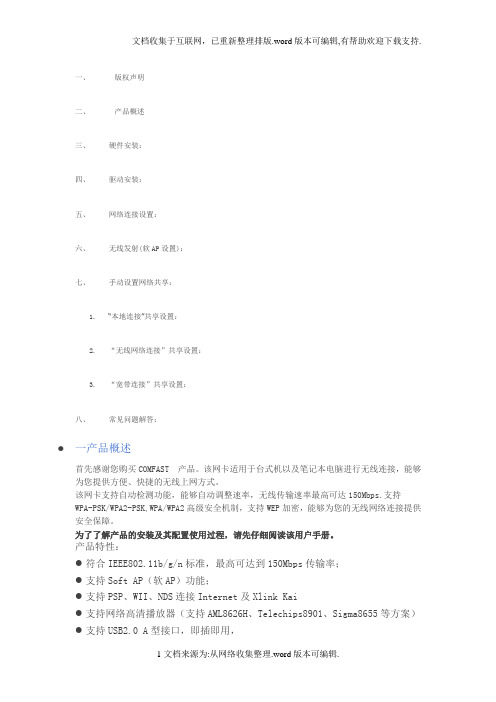
一、版权声明二、产品概述三、硬件安装:四、驱动安装:五、网络连接设置:六、无线发射(软AP设置):七、手动设置网络共享:1.“本地连接”共享设置:2.“无线网络连接”共享设置:3.“宽带连接”共享设置:八、常见问题解答:●一产品概述首先感谢您购买COMFAST 产品。
该网卡适用于台式机以及笔记本电脑进行无线连接,能够为您提供方便、快捷的无线上网方式。
该网卡支持自动检测功能,能够自动调整速率,无线传输速率最高可达150Mbps.支持WPA-PSK/WPA2-PSK,WPA/WPA2高级安全机制,支持WEP加密,能够为您的无线网络连接提供安全保障。
为了了解产品的安装及其配置使用过程,请先仔细阅读该用户手册。
产品特性:●符合IEEE802.11b/g/n标准,最高可达到150Mbps传输率;●支持Soft AP(软AP)功能;●支持PSP、WII、NDS连接Internet及Xlink Kai●支持网络高清播放器(支持AML8626H、Telechips8901、Sigma8655等方案)●支持USB2.0 A型接口,即插即用,●支持64/128位WEP数据加密;支持WPA/WPA-PSK、WPA2/WPA2-PSK安全机制;●支持无线漫游(Roaming)技术,保证高效的无线连接;●支持Windows98/MAC OS/WINCE /Linux/ Windows 2000/Windows XP/Vista/ Win7操作系统;●提供简单易用的用户管理软件,轻松配置无线客户端;●提供两种工作模式:集中控制式(Infrastructure)和对等式(Ad-Hoc);安全警示:✍为了保证产品正常工作,请注意防水;✍不要将本产品放置潮湿的环境中,例如:浴室内;✍防止其它有害物质的侵害,例如:酸、碱;✍如果出现故障,必须由授权的专业人员进行维修,请不要自行打开;✍请不要将本产品真接曝晒在太阳或其它热源之下,设备的外壳和电子器件可能会减少寿命。
150M300M网桥设置说明书
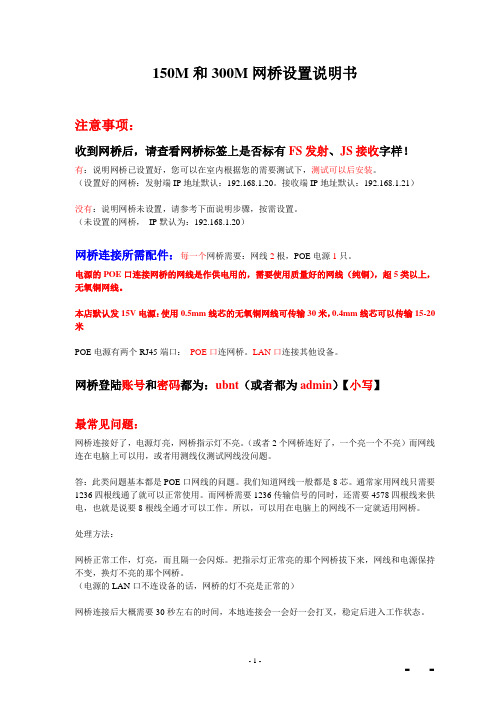
150M和300M网桥设置说明书注意事项:收到网桥后,请查看网桥标签上是否标有FS发射、JS接收字样!有:说明网桥已设置好,您可以在室内根据您的需要测试下,测试可以后安装。
(设置好的网桥:发射端IP地址默认:192.168.1.20。
接收端IP地址默认:192.168.1.21)没有:说明网桥未设置,请参考下面说明步骤,按需设置。
(未设置的网桥,IP默认为:192.168.1.20)网桥连接所需配件:每一个网桥需要:网线2根,POE电源1只。
电源的POE口连接网桥的网线是作供电用的,需要使用质量好的网线(纯铜),超5类以上,无氧铜网线。
本店默认发15V电源:使用0.5mm线芯的无氧铜网线可传输30米,0.4mm线芯可以传输15-20米POE电源有两个RJ45端口:POE口连网桥。
LAN口连接其他设备。
网桥登陆账号和密码都为:ubnt(或者都为admin)【小写】最常见问题:网桥连接好了,电源灯亮,网桥指示灯不亮。
(或者2个网桥连好了,一个亮一个不亮)而网线连在电脑上可以用,或者用测线仪测试网线没问题。
答:此类问题基本都是POE口网线的问题。
我们知道网线一般都是8芯。
通常家用网线只需要1236四根线通了就可以正常使用。
而网桥需要1236传输信号的同时,还需要4578四根线来供电,也就是说要8根线全通才可以工作。
所以,可以用在电脑上的网线不一定就适用网桥。
处理方法:网桥正常工作,灯亮,而且隔一会闪烁。
把指示灯正常亮的那个网桥拔下来,网线和电源保持不变,换灯不亮的那个网桥。
(电源的LAN口不连设备的话,网桥的灯不亮是正常的)网桥连接后大概需要30秒左右的时间,本地连接会一会好一会打叉,稳定后进入工作状态。
网桥设置有2种途径:一是网桥连在电脑的网口进行设置二是网桥和电脑连在一个路由器上进行设置一、(不使用路由器情况下)用电脑连接网桥设置,需要修改电脑本地连接的IP 地址,使电脑和网桥在同一个网段(192.168.1.x)。
comfast路由器设置
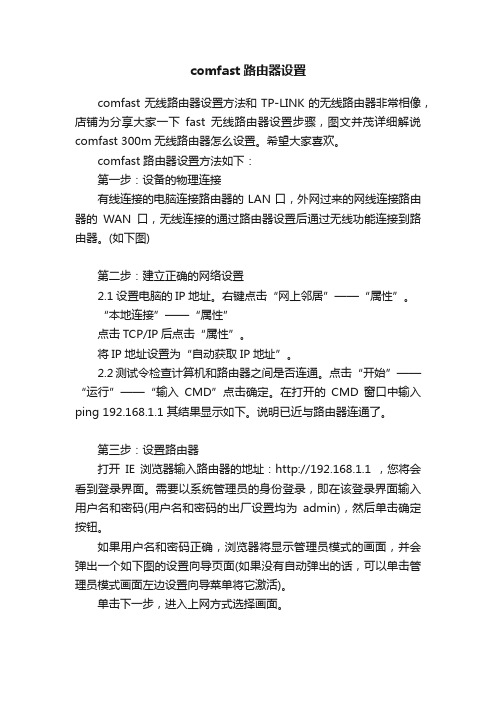
comfast路由器设置comfast无线路由器设置方法和TP-LINK的无线路由器非常相像,店铺为分享大家一下fast无线路由器设置步骤,图文并茂详细解说comfast 300m无线路由器怎么设置。
希望大家喜欢。
comfast路由器设置方法如下:第一步:设备的物理连接有线连接的电脑连接路由器的LAN口,外网过来的网线连接路由器的WAN口,无线连接的通过路由器设置后通过无线功能连接到路由器。
(如下图)第二步:建立正确的网络设置2.1设置电脑的IP地址。
右键点击“网上邻居”——“属性”。
“本地连接”——“属性”点击TCP/IP后点击“属性”。
将IP地址设置为“自动获取IP地址”。
2.2测试令检查计算机和路由器之间是否连通。
点击“开始”——“运行”——“输入CMD”点击确定。
在打开的CMD窗口中输入ping 192.168.1.1 其结果显示如下。
说明已近与路由器连通了。
第三步:设置路由器打开IE浏览器输入路由器的地址:http://192.168.1.1 ,您将会看到登录界面。
需要以系统管理员的身份登录,即在该登录界面输入用户名和密码(用户名和密码的出厂设置均为admin),然后单击确定按钮。
如果用户名和密码正确,浏览器将显示管理员模式的画面,并会弹出一个如下图的设置向导页面(如果没有自动弹出的话,可以单击管理员模式画面左边设置向导菜单将它激活)。
单击下一步,进入上网方式选择画面。
在如下图的界面中输入ISP提供的宽带上网的用户名和密码。
设置完成后,单击下一步,将看到如下图所示的基本无线网络参数设置页面。
无线状态:开启或者关闭路由器的无线功能。
SSID:设置任意一个字符串来标明无线网络。
信道:设置路由器的无线信号频段,推荐使用1、6、11频段。
模式:设置路由器的无线工作模式,推荐使用11bgn mixed模式。
频段带宽:设置无线数据传输时所占用的信道宽度,可选项有:20M、40M和自动。
最大发送速率:设置路由器无线网络的最大发送速率。
无线网卡设置300M
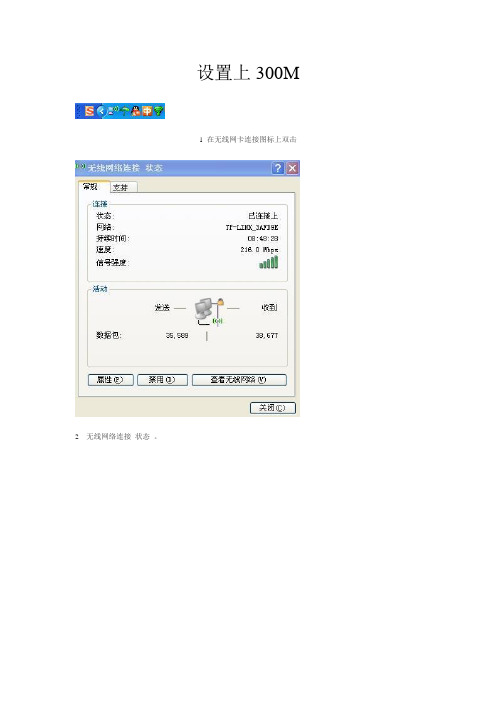
设置上300M1 在无线网卡连接图标上双击2 无线网络连接状态。
3连接速度截图,隔3堵(砖木结构)24砖墙在120-180Mbps之间-参数设置为最大4 连接速度截图,笔记本网卡与路由器非常近的距离的截图下一步,点击无线网络连接状态左下角的“属性”按钮。
5 无线网络连接属性下一步,点击本图右上角的“配置”按钮。
6 无线网络连接配置下一步,点击本图上面一排的“高级”选项卡。
7 无线网络连接高级点击本图左边中间的“802.11n模式”几个字。
8 当然要启用802.11n模式,好在是系统默认的,不用操作。
9 点击本图左面中间的“802.11n 信道宽度(2.4 GHz )” ,然后把本图中间的“使用默认值”前边的选定取消,在紧下面的下拉菜单中选“自动”。
10 传输功率默认最大下拉本图中间的滚动条,点击“传输功率”几个字,然后设置右面的值为需要的,注意本图下面的“描述”中有解释。
11 电源管理默认最小我暂时设为最大下拉本图中间的滚动条,点击左面中间的“电源管理”四个字,设置右面的值为需要的。
12 漫游主动性根据各人情况我几乎不漫游,所以选择最低值。
13 吞吐量增强如果需要高传输速率就启用。
特别注意:保存设置要记着按本图右下角的“确定”按钮!1、控点击无线信号图标,打开网络和共享中心2、选择无线网络连接,右键打开“属性”,再在弹出的对话框中点击“配置”按钮3、配置==> 高级==> 波段2.4的802.11n通道宽度==> 将右边的值设为自动4、确定,此时无线网络会自动重新连接修改后,无线连接自动重新建立,速率马上变成了150M。
无线路由器ap模式怎么设置

无线路由器ap模式怎么设置
无线路由器的AP模式可以将信号范围最大化,并且还可以完成两个路由器之间的桥接,下面是店铺整理的无线路由器ap模式设置的方法,供您参考。
无线路由器ap模式设置的方法
登录路由器
给需要当交换机使用的路由器供电(暂不要连接到前端网络),操作电脑连接到LAN口,在浏览器中输入192.168.1.1并进入管理界面。
修改无线信号
进入无线设置 >> 基本设置,在 SSID号中设置无线网络名称。
进入无线安全设置,选择 WPA-PSK/WPA2-PSK,并在 PSK密码中设置不小于8位的无线密码。
关闭DHCP服务器
点击 DHCP服务器,选择不启用。
修改管理地址
进入网络参数 >> LAN口设置,将 IP地址修改为与主路由器的LAN口IP在同一网段但不冲突。
比如前端路由器的IP地址为192.168.1.1,那么无线路由器的IP 地址修改为192.168.1.X(X位于2-254之间)。
保存并重启路由器。
无线路由器ap模式设置的。
fast300m无线路由器的设置方法

fast300m无线路由器的设置方法
随着大家对fast路由器的使用也是越来越多了,问题也越来瓯越多,有网友问fast 300 m无线路由器怎么设置?fast 300 m无线路由器设置方法和fast的其他无线路由器非常相像!店铺为大家分享一fast 300 m无线路由器设置步骤。
供您参考!
设置步骤如下:
1、浏览器输入路由器管理ip,默认192.168.1.253,回车;输入路由器管理员账户及密码,点击确定,默认皆为admin;
2、默认启动设置向导,点击下一步;
3、选择对应的连接方式,这里选择pppoe方式,点击下一步;
4、无限路由器接入时的密码设置,如果不想给万能钥匙破解的话,就用数字加字母的形式设置,一般很难破解的。
账号一般会默认出来也可以设置你想设置的名称;
上边主要设置,搞完了基本就完成了,重启路由器时别按后边的【黑色小按钮】那个是重置路由器里边的设置,如果按了之前的设置就白费了,小编是把插销拔了然后再接上。
全部弄完后重启电脑和路由器就可以了。
以上内容即为fast 300 m无线路由器设置的步骤,希望大家喜欢。
COMFAST设置教程
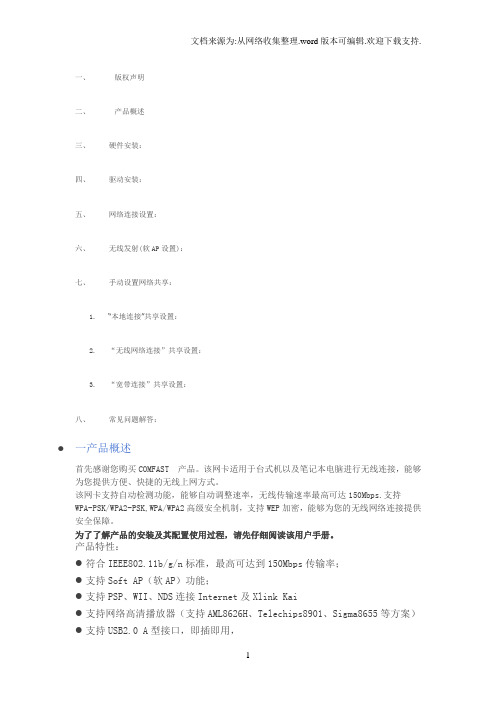
一、版权声明二、产品概述三、硬件安装:四、驱动安装:五、网络连接设置:六、无线发射(软AP设置):七、手动设置网络共享:1.“本地连接”共享设置:2.“无线网络连接”共享设置:3.“宽带连接”共享设置:八、常见问题解答:●一产品概述首先感谢您购买COMFAST 产品。
该网卡适用于台式机以及笔记本电脑进行无线连接,能够为您提供方便、快捷的无线上网方式。
该网卡支持自动检测功能,能够自动调整速率,无线传输速率最高可达150Mbps.支持WPA-PSK/WPA2-PSK,WPA/WPA2高级安全机制,支持WEP加密,能够为您的无线网络连接提供安全保障。
为了了解产品的安装及其配置使用过程,请先仔细阅读该用户手册。
产品特性:●符合IEEE802.11b/g/n标准,最高可达到150Mbps传输率;●支持Soft AP(软AP)功能;●支持PSP、WII、NDS连接Internet及Xlink Kai●支持网络高清播放器(支持AML8626H、Telechips8901、Sigma8655等方案)●支持USB2.0 A型接口,即插即用,●支持64/128位WEP数据加密;支持WPA/WPA-PSK、WPA2/WPA2-PSK安全机制;●支持无线漫游(Roaming)技术,保证高效的无线连接;●支持Windows98/MAC OS/WINCE /Linux/ Windows 2000/Windows XP/Vista/ Win7操作系统;●提供简单易用的用户管理软件,轻松配置无线客户端;●提供两种工作模式:集中控制式(Infrastructure)和对等式(Ad-Hoc);安全警示:✍为了保证产品正常工作,请注意防水;✍不要将本产品放置潮湿的环境中,例如:浴室内;✍防止其它有害物质的侵害,例如:酸、碱;✍如果出现故障,必须由授权的专业人员进行维修,请不要自行打开;✍请不要将本产品真接曝晒在太阳或其它热源之下,设备的外壳和电子器件可能会减少寿命。
(新)150M和300M无线网桥设置说明书

目录1. 网桥连接所需配件 (2)2. 单台电脑连接网桥进入设置 (3)3. 路由器连接电脑和网桥进入设置 (6)3.1.说明 (6)3.2 登陆路由器设置界面 (6)3.3 修改路由器IP地址 (7)4.网桥桥接组网设置 (9)4.1 网桥设置界面 (9)4.2设置一台网桥为发射端 (9)4.3 设置另一台网桥为接收端 (12)注意事项:收到网桥后,请查看网桥表面是否标有FS、JS字样!1、有:说明网桥已设置好发射和接收(FS发射,JS接收),您可以直接连接电脑或路由器等设备,一定要先进行测试、测试通过后安装。
FS发射端自身IP地址默认设置为:192.168.1.20JS接收端自身IP地址默认设置为:192.168.1.212、没有:说明网桥未设置,请参考下面说明步骤,按需设置。
未设置的网桥,自身IP默认为:192.168.1.20★网桥默认账号和密码都为:ubnt(或者都为admin)【小写】1. 网桥连接所需配件要想连接进入到网桥,首先每一台网桥需要:网线2根,POE电源1只。
(网线请自行按需购买)POE电源有两个RJ45端口:一个标示为POE,一个标示为LAN。
POE端口:连接网桥。
LAN端口:连接路由器、交换机、电脑、服务器等设备。
2. 单台电脑连接网桥进入设置图2.1当网桥按照示意图(图2.1)连接好后发现本地连接受限制(图2.2),出现感叹号,这样就表示电脑的IP地址与网桥的IP地址不在同一网段,所以就要修改电脑的本地IP地址。
图2.2当修改好IP地址之后,本地连接显示状态为:已连接上时,表示电脑与网桥已经连接上了,此时黄色感叹号会消失。
此时打开浏览器,在地址栏输入网桥IP地址:192.168.1.20或者192.168.1.21,就可以打开网桥设置系统的登陆界面,输入账号和密码点击Login即可登陆。
(图2.3)图2.3注意:如果登陆或者打开网桥系统发现显示页面为一片空白时(图2.4),表示浏览器选用的显示语言编码不对。
Fast(迅捷)无线网卡模拟AP功能如何设置

Fast(迅捷)无线网卡模拟AP功能如何设置
Fast迅捷的无线网卡支持模拟AP的功能,使得台式机可以作为无线终端连接到无线网络,本文店铺介绍了Fast(迅捷)无线网卡模拟AP 功能的设置方法!
Fast(迅捷)无线网卡模拟AP功能的设置方法
1、安装迅捷FW150U系列无线网卡驱动程序和客户端软件。
2、点击“高级”
3、在SoftAP模式,选择“开”——>提示“确认打开SoftAP模式”——>点击“确认”。
会显示“正在设置SoftAP模式,请稍后”,然后会提示“正在设置SoftAP模式成功”。
4、配置模拟AP参数,如下图所示,配置完成之后点击“应用”。
配置参数详解:
Internet连接共享:当电脑上存在多个网络连接时,选择用于连接到互联网的网络连接,本例中以“本地连接”为例,选择本地连接对应的网卡作为“虚拟无线路由器”的WAN接口。
网络名称:网卡工作在SoftAP模式时发出来的无线网络名称(SSID),即无线设备搜索到模拟AP的无线网络名称
安全模式:模拟AP的无线加密类型,推荐选择WPA2-PSK。
密码类型:无线网络的加密算法,推荐选择AES。
安全密钥:连接模拟AP时需要输入的无线网络密码。
IP地址:无线网卡的IP地址,在开启SoftAP模式时,自动生成,保持默认即可。
注意:配置完成后,无线客户端搜索到SoftAP的SSID后,点击连接即可,连接成功后,无线客户端就可以通过迅捷Fast的无线网卡来上网了。
- 1、下载文档前请自行甄别文档内容的完整性,平台不提供额外的编辑、内容补充、找答案等附加服务。
- 2、"仅部分预览"的文档,不可在线预览部分如存在完整性等问题,可反馈申请退款(可完整预览的文档不适用该条件!)。
- 3、如文档侵犯您的权益,请联系客服反馈,我们会尽快为您处理(人工客服工作时间:9:00-18:30)。
Comfast 300M无线网卡软AP设置
无线网卡发射(软AP设置):
1)点击管理软件菜单【模式】选择【接入点】
2)正在从基站模式切换到接入点模式,稍等一下就可以了。
3)切换成接入点模式后,发射器就可以工作,SSID 显示的是发射的名称。
4)点击【配置】设置网络名称(SSID)、频道、加密方式、密码。
点击【确认】。
5)点击“ICS”选择你电脑连接的网络,点击【应用】
注意:在这一步要根据自己的网络类型来设定,选择您所使用的网络即可。
如果是IP 地址及MAC地址绑定的网络和有限制单台电脑使用的网络是无法共享网络的。
如果在此设置不成功的,请手动共享网络另见(手动设置网络共享)。
手动设置网络共享:
1. “本地连接”共享设置:
1) 右击桌面“网上邻居”图标,选择“属性”,打开“网络连接”对话框。
2) 选择“本地连接”右击“属性”打开本地连接属性对话框。
3) 选择“高级”,设置Internet连接共享,勾选“允许其它网络用户通过此计算机的Internet 连接来连接”及“允许其它网络用户控制或禁用共享的Internet连接”,并在家庭网络
连接下拉框中选择您要设置软AP 网卡的“无线网络连接”。
4) 点击“设置”打开“高级设置”,勾选“DHCP(67)”及“DNS”点击“确定”再点
击“确定”到此本地连接共享就设置完成了,如果您是本地连接网络就可以共享网络。
1) 右击桌面“网上邻居”图标,选择“属性”,打开“网络连接”对话框。
2)选择您连接外网的“无线网络连接”右击“属性”打开无线网络连接属性对话框。
1) 选择“高级”,设置Internet连接共享,勾选“允许其它网络用户通过此计算机的Internet 连接来连接”及“允许其它网络用户控制或禁用共享的Internet连接”,并在家庭网络
连接下拉框中选择您要设置软AP 网卡的“无线网络连接”名称。
2) 点击“设置”打开“高级设置”,勾选“DHCP(67)”及“DNS”点击“确定”再点
击“确定”到此无线网络连接共享就设置完成了,如果您是本地连接网络就可以共享网络。
3) 右击桌面“网上邻居”图标,选择“属性”,打开“网络连接”对话框。
4)选择您拨号的“宽带连接”右击“属性”打开宽带连接属性对话框。
5) 选择“高级”,设置Internet连接共享,勾选“允许其它网络用户通过此计算机的Internet 连接来连接”、“每当网络上的计算机试图访问Internet时建立一个拨号连接”及“允
许其它网络用户控制或禁用共享的Internet 连接”,并在家庭网络连接下拉框中选择您
要设置软AP网卡的“无线网络连接”名称。
6) 点击“设置”打开“高级设置”,勾选“DHCP(67)”及“DNS”点击“确定”再点
击“确定”到此宽带连接共享就设置完成了,如果您是拨号上网的宽带连接就可以共享
网络。
